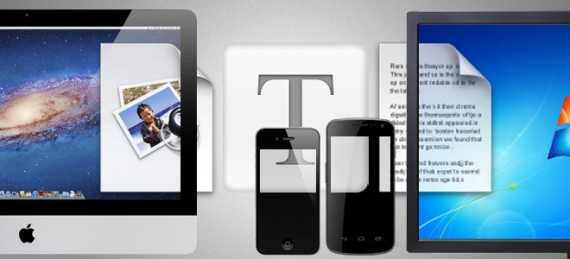
Один из наиболее распространенных способов отправки файлов или текста - через мессенджеры из электронная почта или мгновенно. Недавно мы видели анонимное решение Волафиле и сегодня мы увидим другой способ. Мессенджеры хороши, если вы отправляете текст кому-то, кроме себя, но если вам нужно, чтобы они отправлялись вам или другой системе, которую вы можете использовать, мессенджер может быть не лучшим вариантом. Когда дело доходит до отправки файлов самому себе, вы почти всегда отправляете их по электронной почте. В обоих случаях вы отправляете файлы по электронной почте, поскольку они хотят, чтобы они находились в другой системе, но мы достигаем этого за счет загромождения почтового ящика. Вот несколько методов, с помощью которых вы можете отправлять файлы и текст с Mac на любое устройство, т.е. Android, iPhone, iPad, другой компьютер Mac или Windows.
Отправить текст с Mac на устройство iOS
Отправлять текстовые сообщения с Mac на ваш iPhone или iPad стало намного проще благодаря сообщениям, которые будут отображаться на горном льве, но это доступно для Lion для тех, кто хочет попробовать бета-версию. Чтобы отправить текстовые файлы и файлы изображений (только файлы изображений - несовместимы с другими типами файлов), все, что вам нужно сделать, это отправить сообщение самому себе. Mac и устройство IOS не обязательно должны быть подключены к одной и той же сети Wi-Fi, однако оба устройства должны иметь подключение к Интернету. Чтобы отправить текстовое сообщение или файл изображения, откройте сообщения, создайте новое сообщение, введите свой собственный Apple ID. Отправьте сообщение, и вы получите его на свое устройство iOS. Хотя сообщение появится дважды с обеих сторон, отправленное и полученное, тем не менее, оно будет там.
Отправляйте файлы с Mac на устройства iOS
Чтобы отправлять файлы с Mac на iPad или iPhone, вы столкнетесь с каким-то ограничением, при котором оба устройства должны находиться в одной сети Wi-Fi. Воспользуйтесь парочкой небольших приложений, которые называются Deliver для Mac и Deliver Bubbles для iOS (оба совершенно бесплатны), и начните отправлять файлы. Передача файлов может быть немного медленной, но они могут быть отправлены друг другу, и приложение является надежным. Кроме того, вы можете защитить паролем передачу файла, чтобы никто другой не мог отправить его в вашу систему или устройство.
Отправляйте файлы с Mac на Mac или ПК с Windows
Одна из многих причин, по которым совместное использование файлов становится болезненным, заключается в том, что не все используют одну и ту же платформу, некоторые любят Mac, а другие используют ПК с Windows. В других странах могут быть как Mac, так и ПК с Windows. Если вы находитесь в ситуации, когда вам нужно работать с обеими платформами и вам нужен простой и эффективный способ отправки текстовых файлов, ваш ответ заключается в двух отличных веб-сервисах, доступных для обеих платформ: Evernote и Dropbox.
Установите Evernote на Mac и ПК, на которых вы хотите обмениваться файлами. Создайте блокнот, специально предназначенный для обмена текстом, и создавайте заметки каждый раз, когда у вас есть текст для отправки. Доступ к ним с другого компьютера Mac или Windows из стандартного приложения.
Для отправки файлов между двумя системами Dropbox - идеальный выбор для вашего настольного клиента, который не только упрощает отправку файлов, но и сообщает вам, когда вы получили новый файл. В отличие от использования Dropbox для хранения, вы можете использовать Dropbox в качестве шлюза между двумя системами. Если система, в которую вы хотите отправлять файлы, не ваша, и позже она не была настроена с вашим идентификатором Dropbox, рассмотрите возможность создания общей папки с человеком, от которого вы хотите отправлять файлы, и добавления файлов в нее. Однако загрузка и скачивание файлов займет время, в зависимости от скорости вашего интернет-соединения.
Универсальное решение для обмена текстом между двумя устройствами
Если вы предпочитаете использовать один носитель для связи практически с любым устройством при использовании Mac, Clip.Share - отличный сервис с приложениями для Mac, Windows, iOS и Android. Вы можете использовать веб-интерфейс Clip.Share или использовать приложения для простого обмена текстовыми фрагментами. Обратите внимание, что требуется учетная запись Gmail o Программы Google для отправки текстовых сообщений между двумя устройствами. Устройства могут быть расположены в любой точке мира, так как фрагменты пересылаются через Интернет. Одним из ограничений является то, что один фрагмент кода можно «вытащить» и «привязать» за раз, хотя его можно извлечь с одного устройства и получить на любом количестве устройств. Не существует аналогичного решения для отправки файлов, особенно такого, которое легче отправлять между Mac и Android, и которое, несомненно, придется прибегать к таким службам, как Dropbox которые существуют на нескольких платформах.
Надеюсь, это избавит вашу электронную почту от элементов, которые там есть, потому что вам приходилось отправлять их самостоятельно, и у вас не было под рукой съемного хранилища для их копирования. Что касается отправки файлов или текста между устройствами Mac и IOS, существует большое количество приложений, которые облегчают эту задачу. Чтобы отправлять файлы или текст на отсутствие платформ Apple, вам придется зависеть от веб-службы. Процесс будет таким же плавным, как и сами приложения для соответствующих платформ.
Источник - Захватывающие советы